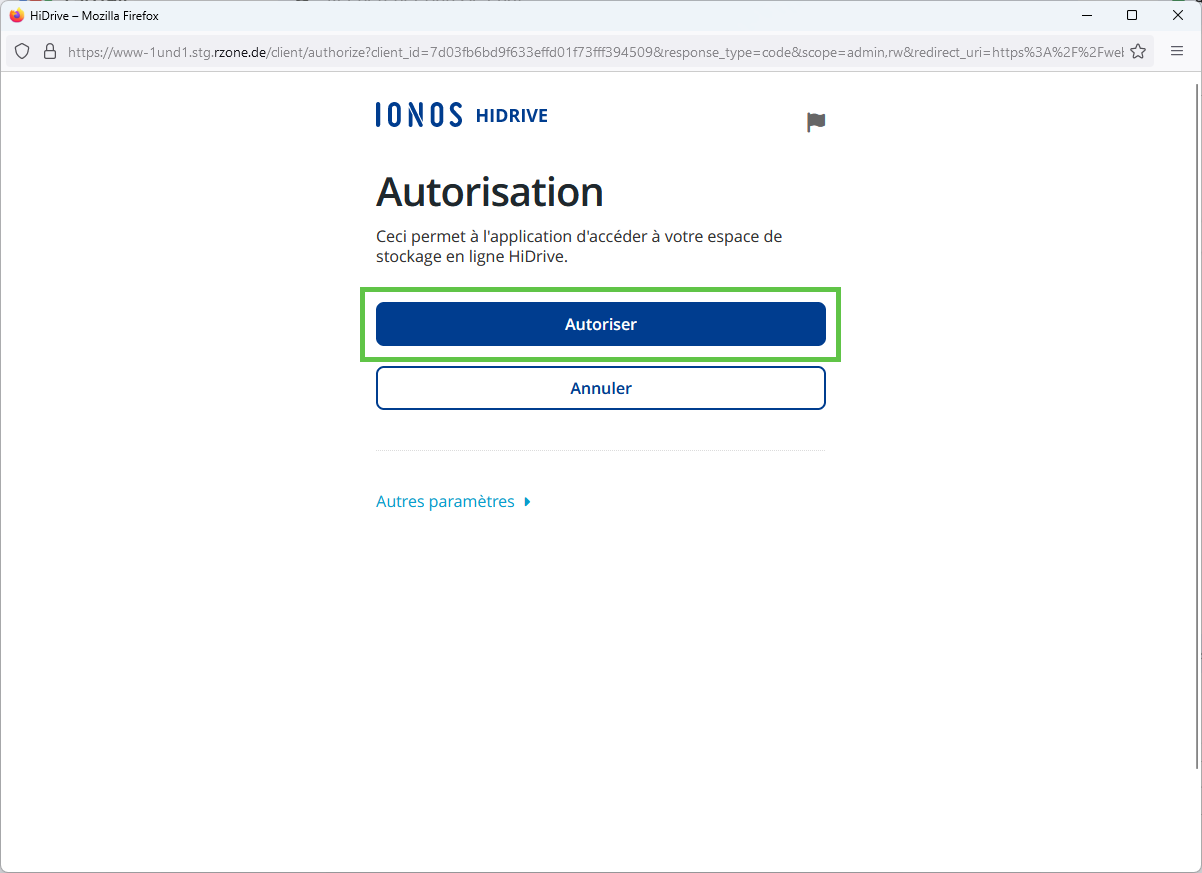Veuillez utiliser la fonction « Imprimer » au bas de la page pour créer un PDF.
Dans cet article, nous vous montrons comment connecter Email Pro à HiDrive via le nouveau Webmail. Cela vous permettra d'enregistrer les pièces jointes (fichiers) reçues par e-mail directement dans HiDrive et de les envoyer par l'intermédiaire de cet outil.
Condition préalable
Vous disposez d'un contrat Email Pro
Activer la fonction HiDrive dans Email Pro
Votre contrat Email Pro comprend HiDrive. Pour l'activer, suivez la procédure décrite dans l'article Activer HiDrive. Notez que vous devez pour cela avoir accès à votre compte IONOS.
Une fois l'activation terminée, établissez la connexion entre Email Pro et HiDrive comme décrit dans le paragraphe suivant Connecter un compte HiDrive déjà activé.
Connecter un compte HiDrive déjà activé
- Connectez-vous au Webmail.
- Dans la barre de navigation supérieure à gauche, cliquez sur l'icône des trois bandes horizontales .
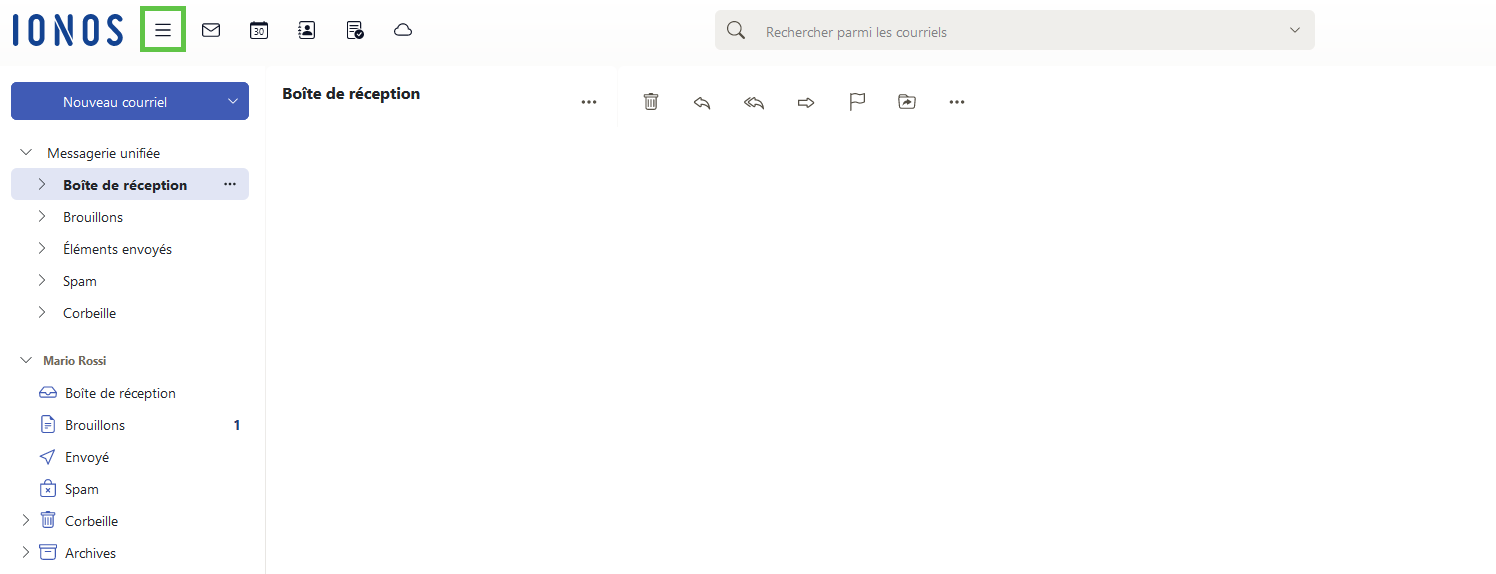
- Cliquez sur DRIVE.
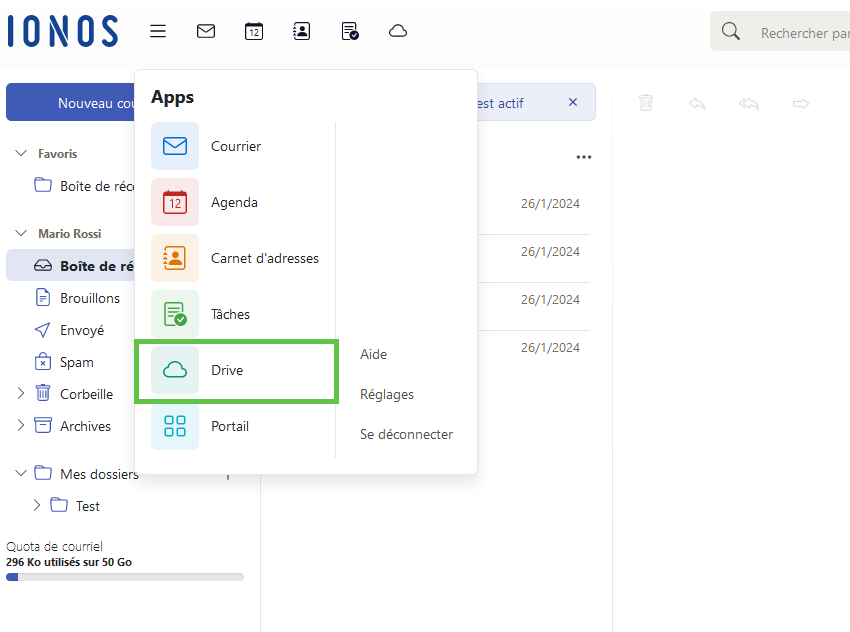
- L'écran de connexion HiDrive s'ouvre alors.
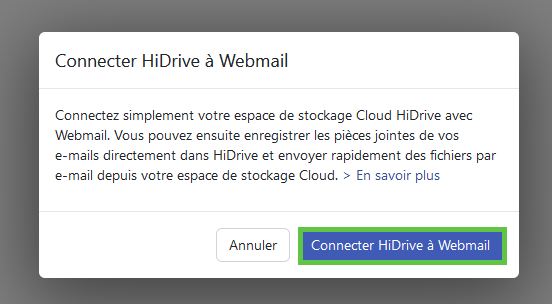
- Connectez-vous à l'aide de vos informations d'identification HiDrive.
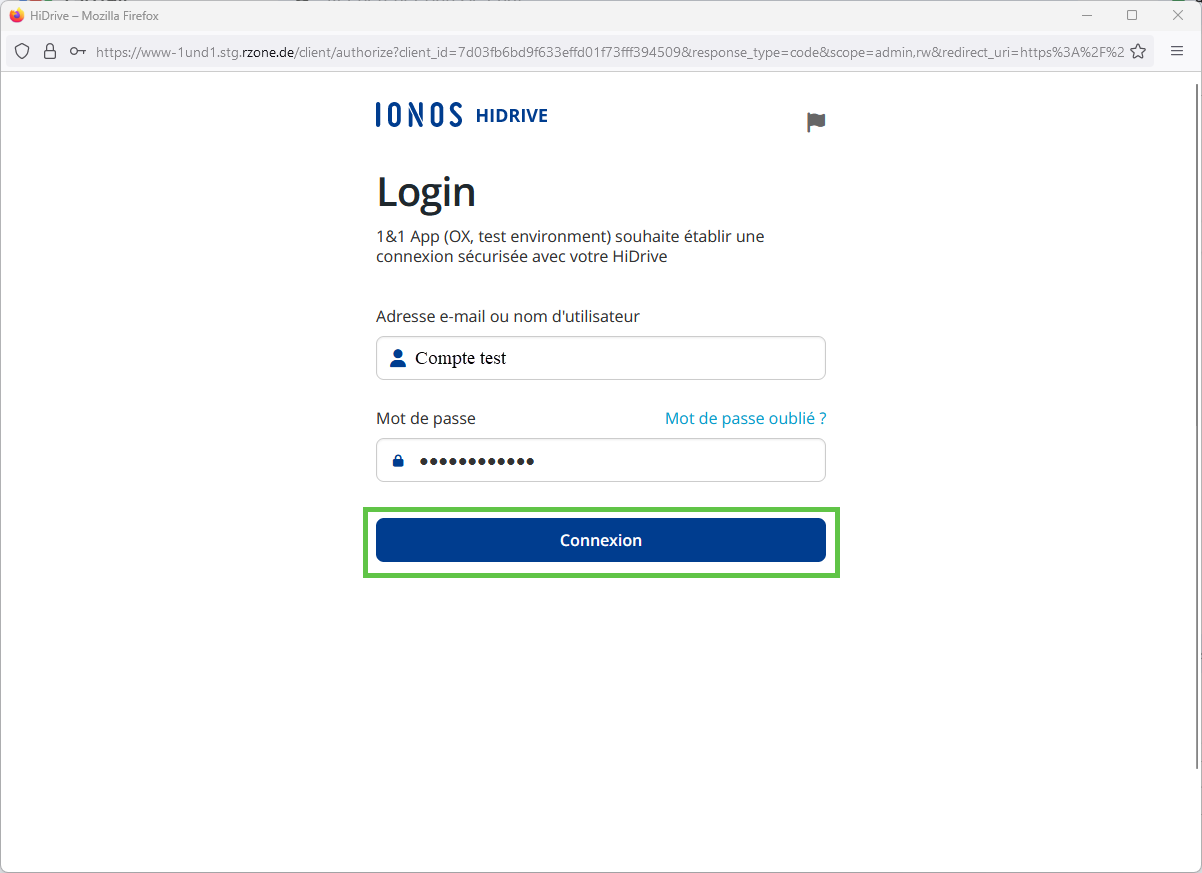
- Cliquez sur le bouton Autoriser pour autoriser la connexion entre votre compte de messagerie et HiDrive.